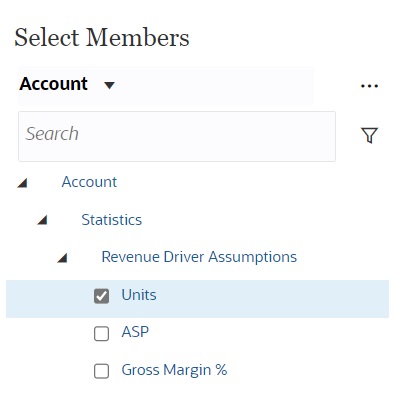Utilizzo dei POV nei dashboard 2.0
Impostazioni POV
Se il dashboard 2.0 contiene un POV globale o locale, le modifiche al POV vengono applicate automaticamente. Se non si desidera applicare automaticamente le modifiche, è possibile deselezionare l'applicazione automatica dalla barra del POV nel menu Impostazioni POV del dashboard. Fare clic su ![]() (Impostazioni POV), quindi su POV: Applica automaticamente per deselezionare l'opzione.
(Impostazioni POV), quindi su POV: Applica automaticamente per deselezionare l'opzione.
Ricerca dei membri POV
I dashboard 2.0 consentono di trovare più facilmente i nuovi membri POV nei POV globali o locali del dashboard. Per effettuare una ricerca, fare clic su un collegamento POV e digitare il nome di un altro membro. La funzione di ricerca filtrerà automaticamente in base al nome di tale membro. L'interfaccia di ricerca visualizza anche un elenco dei membri utilizzati più di recente da cui è possibile scegliere.
Note:
Le intersezioni valide sono supportate per le barre POV globali e locali. Dashboard 2.0, pertanto, rispetta la conformità alle regole di intersezione valide escludendo le intersezioni non valide dalle barre POV globali e locali.
Figure 6-1 Interfaccia di ricerca membri POV
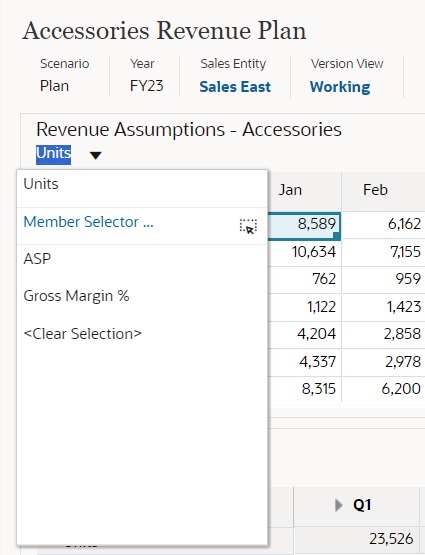
È inoltre possibile eseguire la ricerca utilizzando il selettore membri. Fare clic su un collegamento POV, quindi fare clic sull'icona Selettore membri ![]() per avviare il selettore membri. I membri vengono visualizzati nel selettore membri come gerarchia, in alternativa, è possibile digitare il nome di un membro nella casella Cerca. Se un membro viene individuato utilizzando la casella Cerca, verrà visualizzato un risultato sotto la casella di ricerca.
per avviare il selettore membri. I membri vengono visualizzati nel selettore membri come gerarchia, in alternativa, è possibile digitare il nome di un membro nella casella Cerca. Se un membro viene individuato utilizzando la casella Cerca, verrà visualizzato un risultato sotto la casella di ricerca.
Figure 6-2 Ricerca di seleziona membri
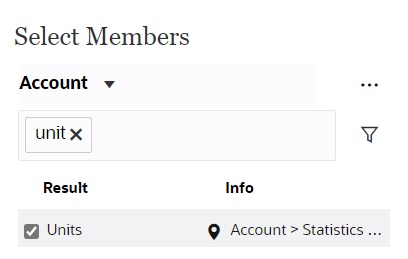
È possibile visualizzare la posizione del membro nella gerarchia passando il puntatore del mouse sulla colonna Informazioni del risultato e facendo clic su ![]() (Individua membro).
(Individua membro).
Figure 6-3 Risultati di ricerca della selezione membri nella gerarchia